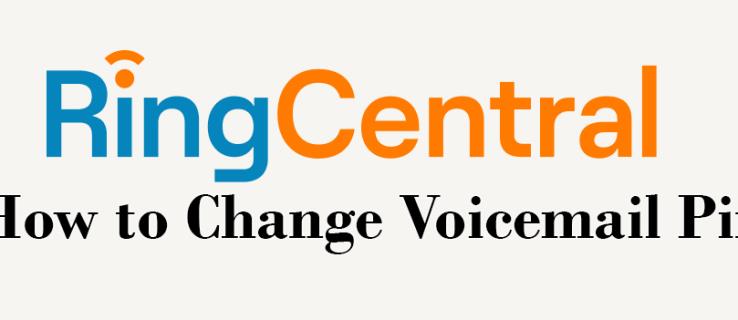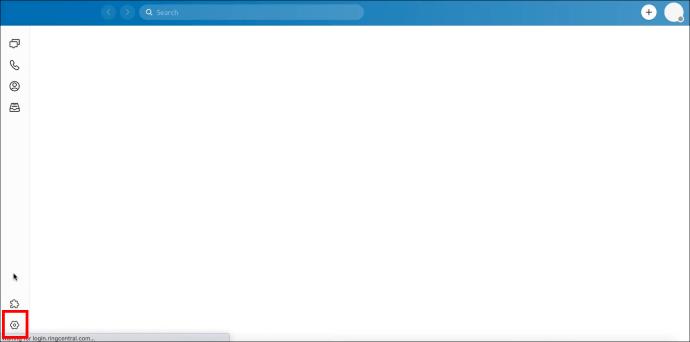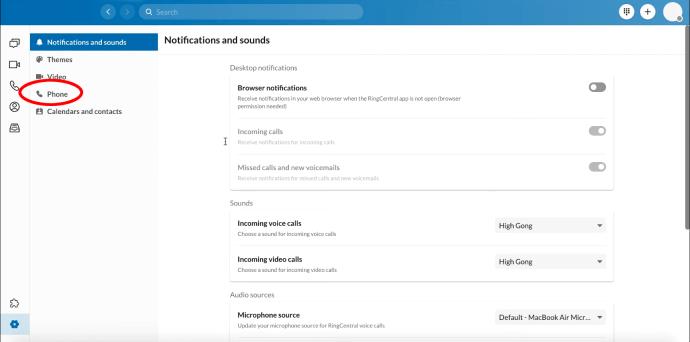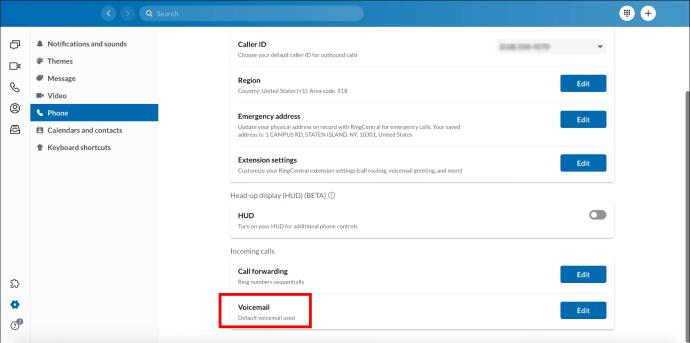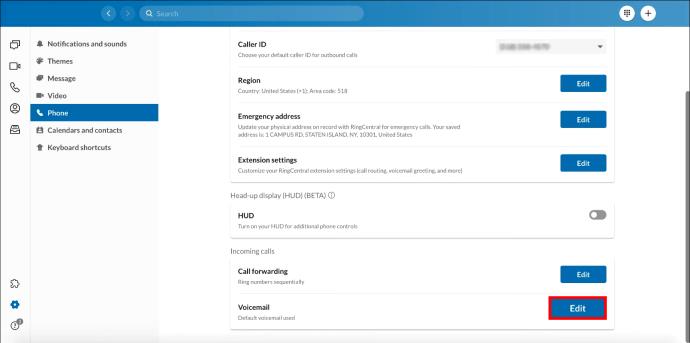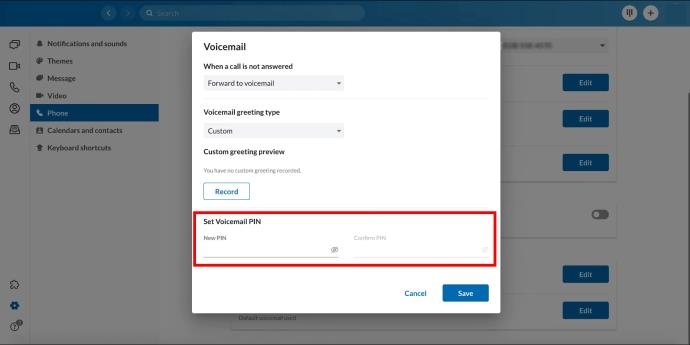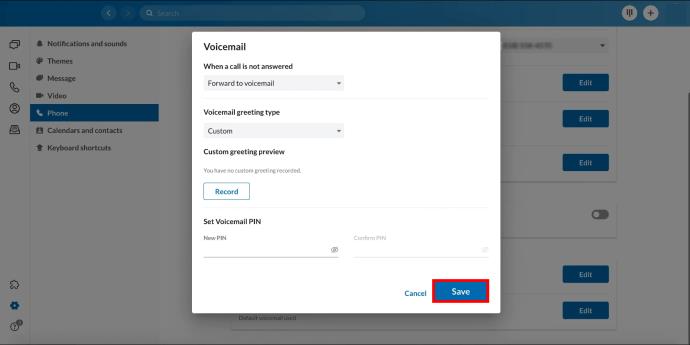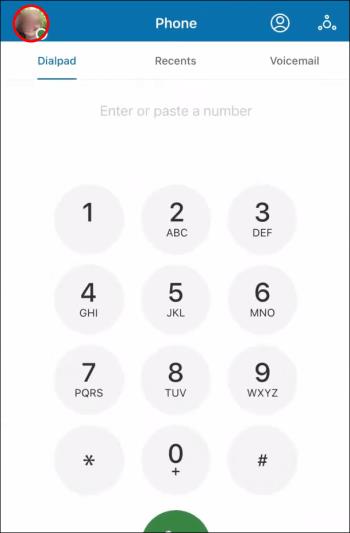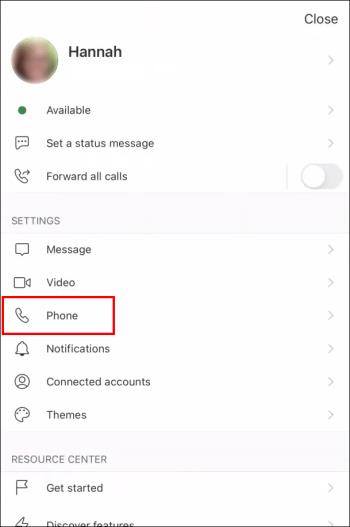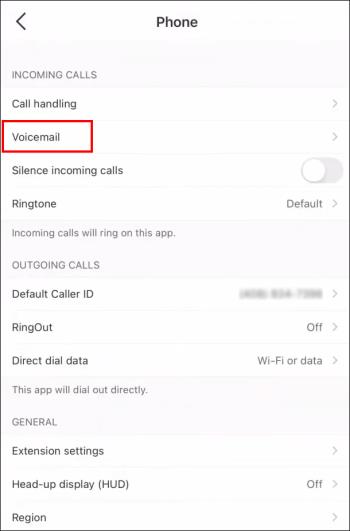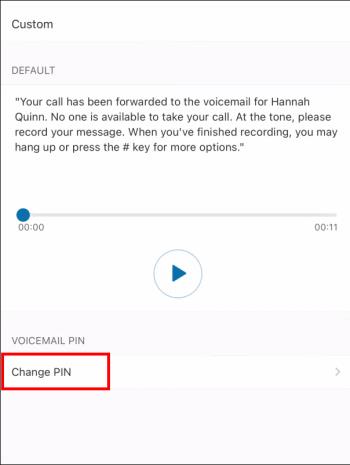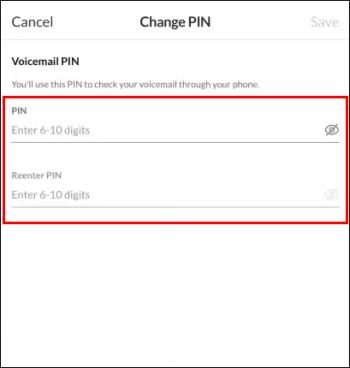Debesimis pagrįstos telefono sistemos, tokios kaip „RingCentral“, gali padaryti telekomunikacijas jūsų verslui lengvu. Tačiau darbuotojams, paliekantiems įmonę arba pamiršus balso pašto PIN kodą, gali tekti nustatyti iš naujo. Laimei, pakeisti balso pašto PIN kodą yra gana paprasta.
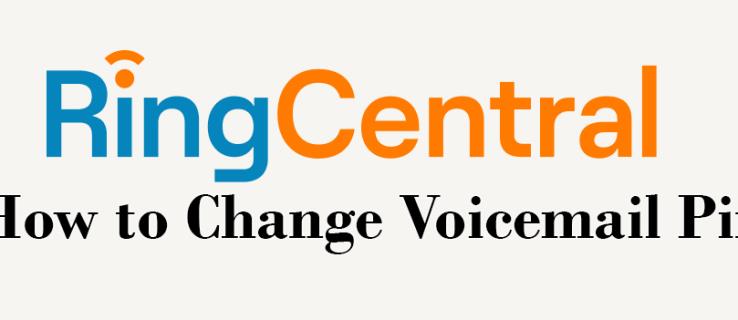
Skaitykite toliau, kad sužinotumėte, kaip pakeisti balso pašto PIN kodą ir kaip pakeisti kito asmens PIN kodą „RingCentral“.
Kaip pakeisti balso pašto PIN kodą „RingCentral“.
Turėsite įvesti savo PIN kodą, jei norite klausytis balso pašto RingCentral. Bet jei pamiršai, tu ne vienintelis. Štai kaip pakeisti balso pašto PIN kodą „RingCentral“ kompiuteryje:
- Atidarykite RingCentral programą.
- Eikite į nustatymus."
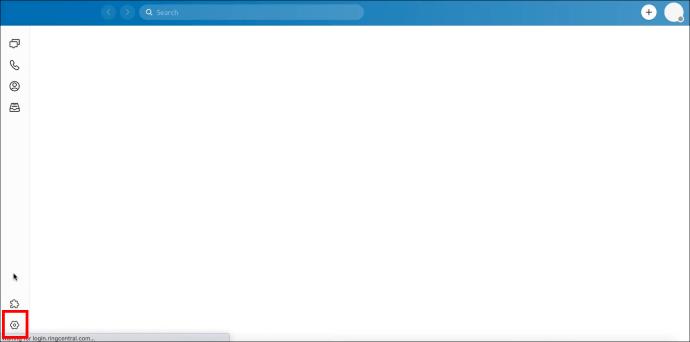
- Pasirinkite „Telefonas“.
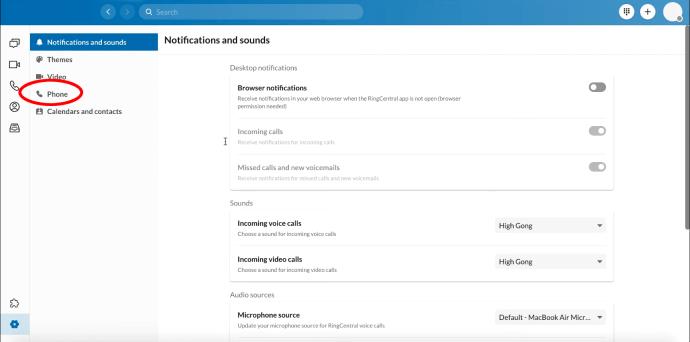
- Eikite į „Balso paštas“.
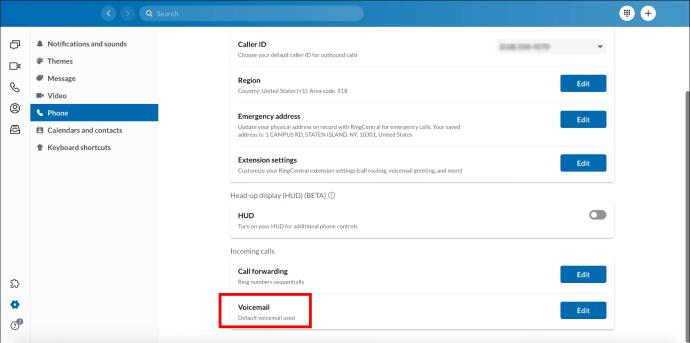
- Spustelėkite „Redaguoti“.
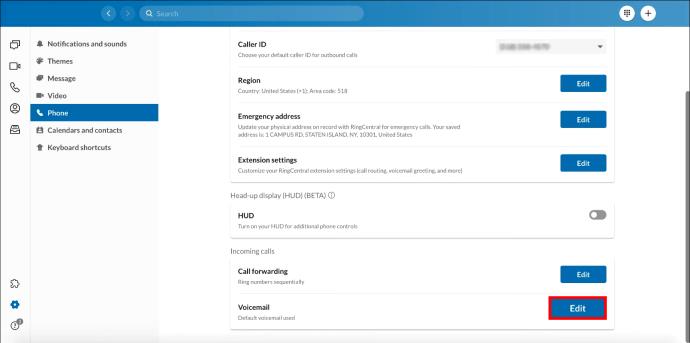
- Eikite į „Balso pašto PIN kodas“ ir pasirinkite naują PIN kodą.
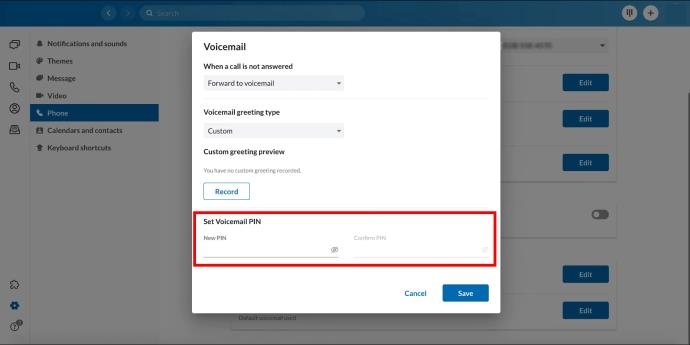
- Spustelėkite „Išsaugoti“.
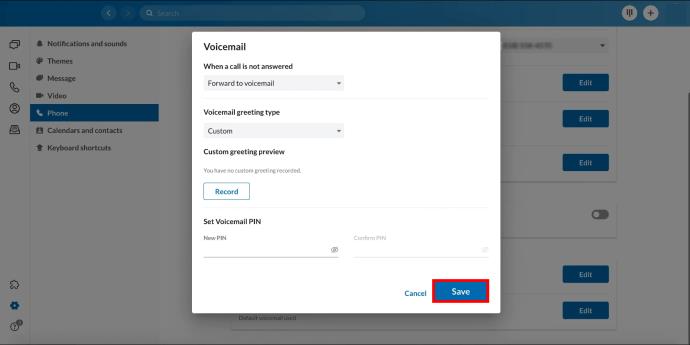
Tą patį galite padaryti naudodami savo mobilųjį telefoną:
- Eikite į „RingCentral“ programą savo telefone.
- Spustelėkite savo profilio nuotrauką viršutiniame kairiajame kampe.
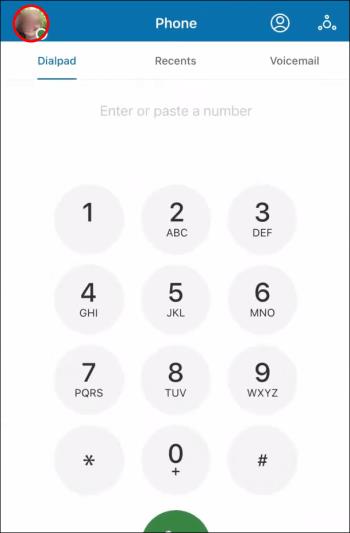
- Eikite į „Telefonas“.
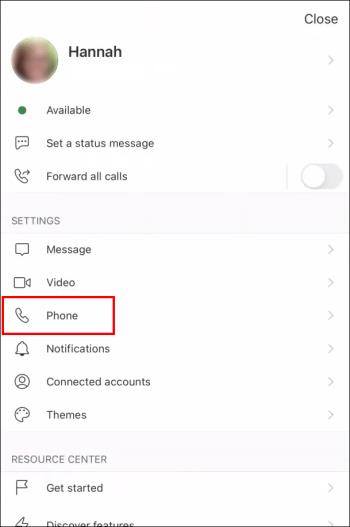
- Pasirinkite „Balso paštas“.
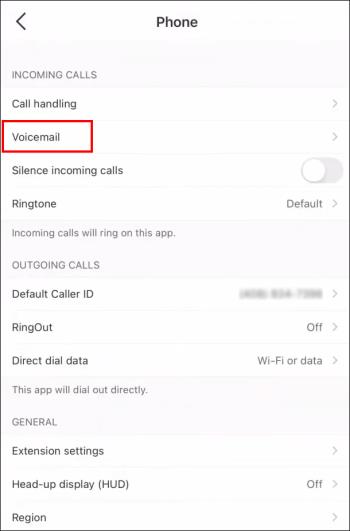
- Raskite „Balso pašto PIN“.
- Spustelėkite „Keisti PIN kodą“.
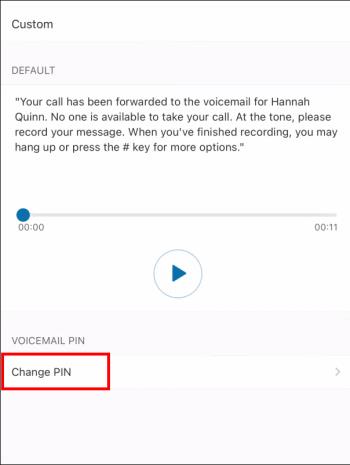
- Du kartus įveskite naują PIN kodą.
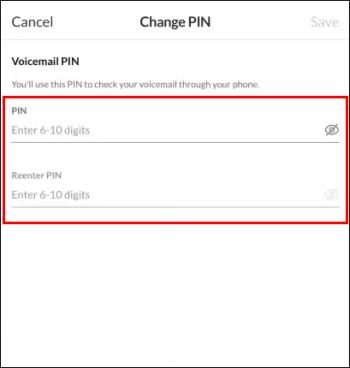
- Baigę pasirinkite „Išsaugoti“.

Kaip pakeisti kažkieno balso pašto PIN kodą
Administratorius savo organizacijoje suteikia ne tik daug privilegijų, bet ir įsipareigojimų. Vienas iš įsipareigojimų yra pakeisti balso pašto PIN kodą RingCentral bet kuriam komandos nariui. Tai galite padaryti prisijungę prie administratoriaus portalo.
Štai kaip pakeisti kito asmens PIN kodą kaip administratorių:
- Eikite į administratoriaus portalą.
- Raskite „Vartotojai“.
- Pasirinkite „Naudotojai su plėtiniais“.
- Raskite vartotoją, kurio PIN kodą norite pakeisti.
- Eikite į „Naudotojo informacija“.
- Pasirinkite „Sauga“.
- Spustelėkite „Keisti slaptažodį“.
- Du kartus įveskite naują PIN kodą.
- Pabaigoje spustelėkite „Išsaugoti“.
Dabar jūsų komandos narys gali pasiekti savo balso paštą naudodamas naują PIN kodą, kurį ką tik jam sukūrėte.
PIN kodo nustatymo „RingCentral“ sąlygos
Rinkdamiesi PIN kodą sau arba kam nors iš savo komandos „RingCentral“, negalite tiesiog įvesti bet kokios kombinacijos ir paskambinti per dieną. „RingCentral“ rūpinasi savo vartotojų privatumu ir nori užtikrinti, kad niekas kitas negalėtų lengvai pasiekti jūsų paskyros.
Toliau pateikiamos išankstinės sąlygos norint nustatyti PIN kodą „RingCentral“:
- Tik skaitmenys, jokių raidžių
- Nėra skaičių iš eilės (pvz., „1234“)
- Be pasikartojančių skaičių (pvz., „1111“)
- PIN kodo ilgis yra 6–10 skaitmenų
- Nėra paskyros informacijos (pvz., jūsų telefono numerio)
Šios taisyklės padeda nustatyti tvirtą paskyros PIN kodą, kurį kitiems sunku atspėti. Galiausiai tai apsaugo jūsų įmonės informaciją nuo įsilaužėlių.
Kaip pasiekti savo balso paštą „RingCentral“.
Dabar, kai nustatėte naują PIN kodą, galbūt norėsite patikrinti savo balso paštą.
Štai kaip galite patikrinti balso paštą naudodami kompiuterį:
- Viršutiniame kairiajame kampe eikite į piktogramą „Telefonas“.
- Pasirinkite „Balso paštas“.
- Spustelėkite įrašą, kad jį išklausytumėte ir pamatytumėte siuntėją bei trukmę.
Taip pat galite naudotis telefonu:
- Programos apačioje spustelėkite piktogramą „Telefonas“.
- Eikite į „Balso paštas“.
Dabar galite gauti visus skambučius, kuriuos galbūt praleidote per dieną.
RingCentral funkcijos
Be tiesiog išėjimo ir balso pašto gavimo, čia yra keletas kitų funkcijų, kurias galima naudoti RingCentral programoje:
Pažymėti kaip skaitytą arba neskaitytą
Galbūt nenorėsite, kad jus vargintų kažkieno žinutė. Arba dabar neturite tam laiko, bet norite prie to sugrįžti vėliau, nepamiršdami. Žymėdami pranešimus kaip skaitytus arba neskaitytus, galite nustatyti pirmenybę žinutėms, į kurias vėliau reikia atkreipti dėmesį.
Ištrinkite balso paštą
Su verslu susiję balso pašto pranešimai gali greitai susikaupti. „RingCentral“ leidžia lengvai atkimšti gautuosius, nes vienu metu galite ištrinti kelis balso pašto pranešimus.
Paskambinkite siuntėjui atgal
Ši patogi funkcija leidžia greitai susisiekti su siuntėju ir nereikia ieškoti kontaktinio numerio.
Bendrinkite balso paštą
Kai kurie balso pašto pranešimai turi būti bendrinami su visa komanda arba aukštesne vadovybe. Naudodami bendrinimo funkciją galite išsaugoti balso paštą kaip MP3 failą ir prireikus persiųsti.
Sukurkite nuorašus
Balso pašto pranešimų nuorašai palengvina balso pašto informacijos peržiūrą ir išsaugojimą, ypač kai jie suporuojami su teksto į kalbą programa.
DUK
Kiek užtrunka „RingCentral“ nustatymas?
„RingCentral“ žino, kaip svarbu, kad jos vartotojai kuo greičiau gautų prieigą prie balso pašto. Štai kodėl, skirtingai nei daugelis kitų programų, „RingCentral“ bus paruošta naudoti iškart, kai tik prisiregistruosite.
Ar man reikia naujo telefono numerio tik RingCentral?
Naujo telefono numerio gavimas gali būti toks varginantis. Turite jį atsiminti ir išplatinti visiems, su kuriais norite susisiekti. Naudodami RingCentral galite naudoti tą, kurią jau turite, neatnaujindami savo klientams naujos kontaktinės informacijos.
Koks yra greitas būdas patikrinti balso pašto pranešimus „RingCentral“?
Galite naudoti kodą „*86“, norėdami patikrinti balso pašto pranešimus iš bet kurio stalinio telefono, kuriame įjungtas RingCentral IP ryšys. Arba galite paskambinti tiesioginiu numeriu (arba pagrindiniu numeriu + plėtiniu) ir paspausti žvaigždutės (*) ženklą, kad būtų rodomi raginimai įvesti PIN kodą ir klausytis balso pašto pranešimų.
Kaip ištrinti kelis pranešimus „RingCentral“?
Ištrinti pranešimus masiškai yra gana paprasta, tačiau tam reikės programos. Kai turėsite prieigą prie programos, atlikite šiuos veiksmus:
1. Eikite į „Redaguoti balso paštą“ apatiniame kairiajame kampe.
2. Pasirinkite norimus ištrinti balso pašto pranešimus.
3. Apatiniame dešiniajame kampe paspauskite „Ištrinti“.
Laikykite savo balso paštą saugų ir patikimą
Balso paštas yra būtinybė verslo pasaulyje. Klientai ir klientai jį naudoja kaip pagrindinį komunikacijos šaltinį. Tačiau tam tikrais atvejais reikia pakeisti PIN kodą, pvz., darbuotojas palieka įmonę arba komandos narys pamiršta balso pašto slaptažodį. Kad ir kokia būtų priežastis, „RingCentral“ leidžia lengvai sukurti naują PIN kodą ir pradėti savo dieną.
Kaip dažnai keičiate balso pašto PIN kodą „RingCentral“? Papasakokite mums toliau pateiktame komentarų skyriuje.